excel是我们经常会用到的一款办公应用,功能十分强大。不过,很多用户表示自己在编辑excel的时候,是有线条的,可是在打印的时候却没有了,那么如何设置呢?下面,就随系统城小编一起看看电脑中excel打印没有表格线的解决方法。
具体如下:
win8.1 - 14 、如下图所示,我们在excel中编辑的时候,是可以看到表格的。

windows7系统之家 - 15 、不过当我们点击文件,点击打印选项之后,我们发现在实际打印的表格中是没有表格的,这就需要我们进行设置。
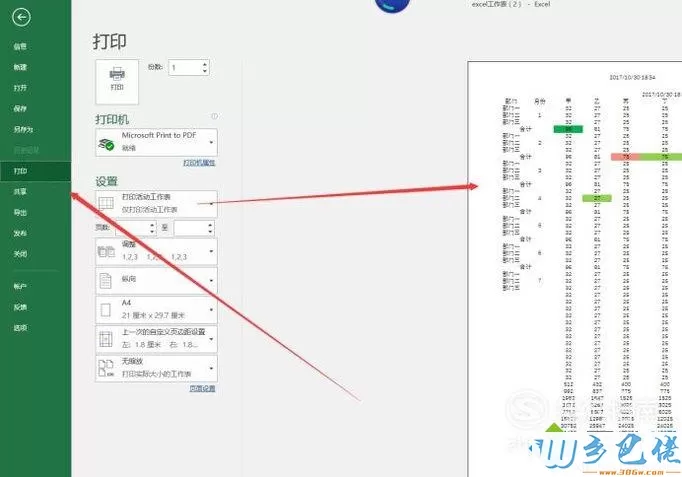
windows7 - 1、回到我们的编辑界面,其实excel中的表格设置就在我们的开始菜单下,直接点击“所有框线”进行具体的设置就行。
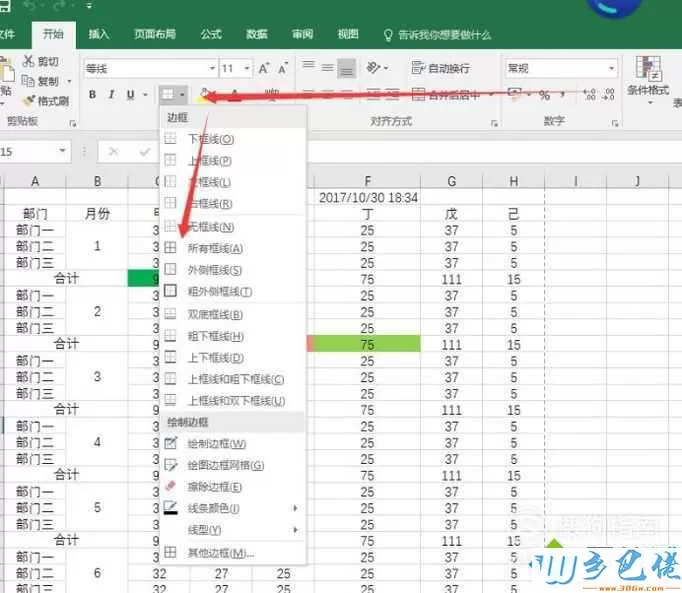
windows8 - 2、比如我们在上一个步骤中选择的边框线点击之后,如下图所示,此时就已经完成了边框线的设置。
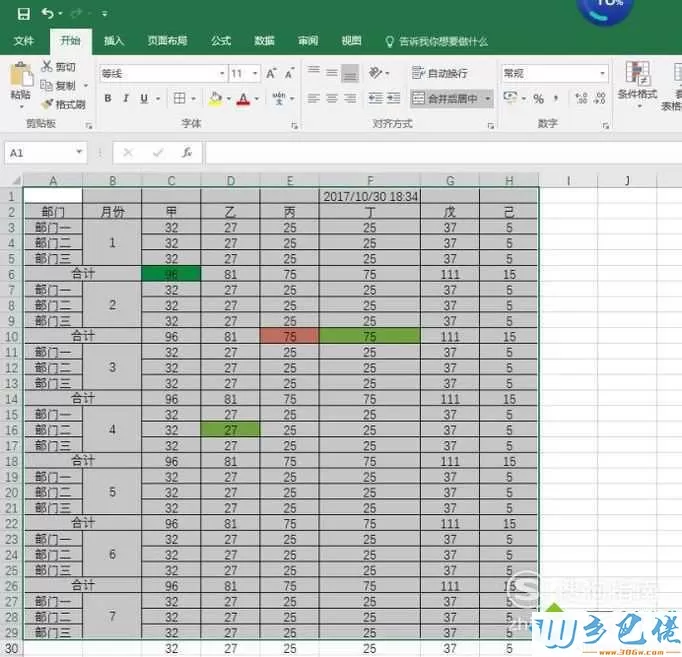
windows10 - 3、完成上述设置之后,点击文件,点击打印,预览效果如下图所示,完成边框线设置。
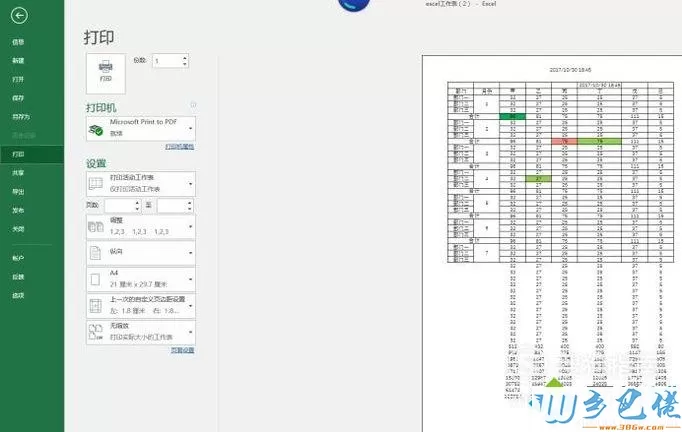
xp系统 - 4、或者干脆直接按住Ctrl+1,然后弹出下列界面,当然,你还可以通过选中需要的边框之后,右击鼠标,点击设置单元格属性。
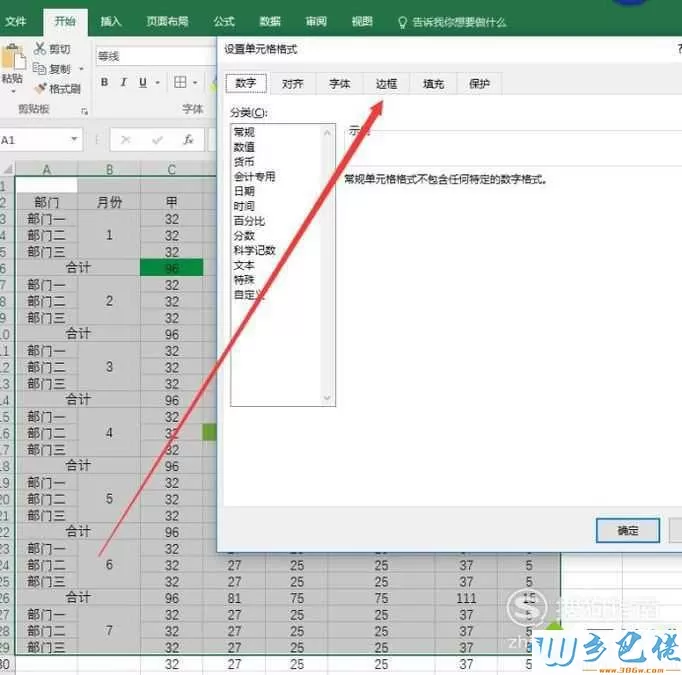
纯净版 - 5、在这个界面中,我们可以进行表格的详细设计,随你心意设置出你喜欢的表格。
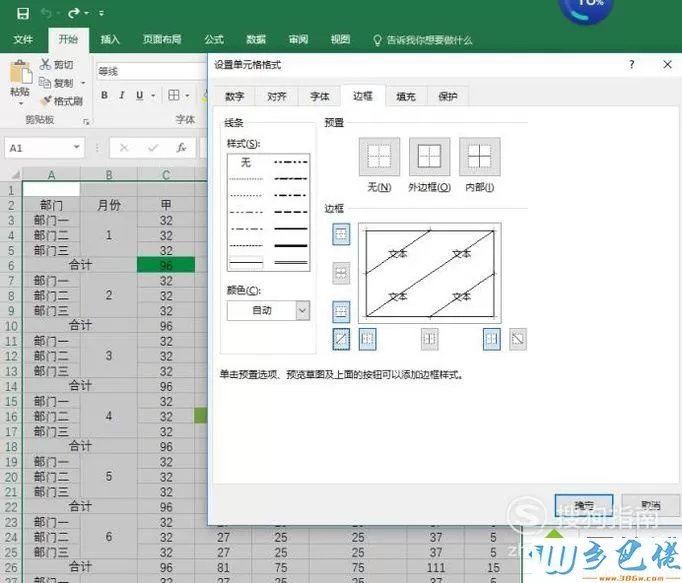
U盘系统 - 6、比如这里小编随手画的边框线,如下图所示,是不是也是别具滋味?
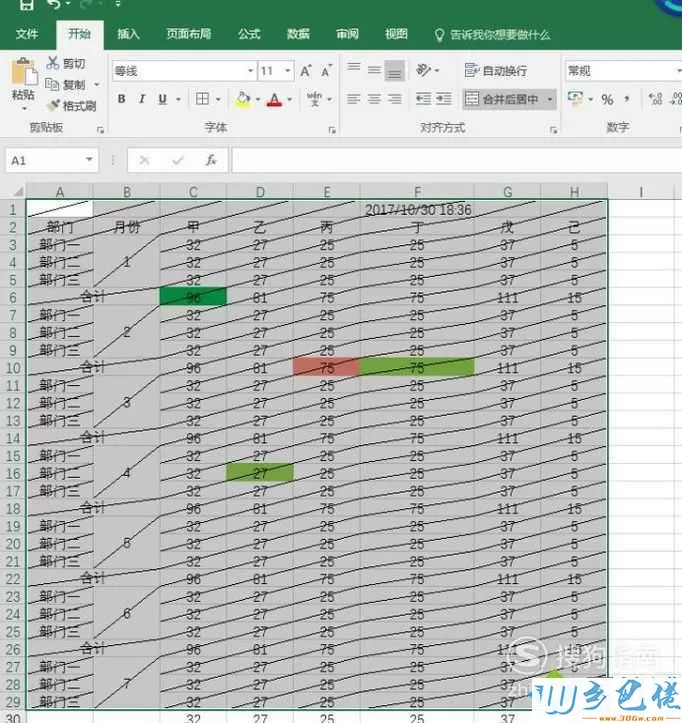
win8旗舰版 - 7、点击文件,点击打印,预览效果如下图,当然,如果是工作中给领导,那么表格请设置的清晰明了,领导可没时间研究你的美学设计~
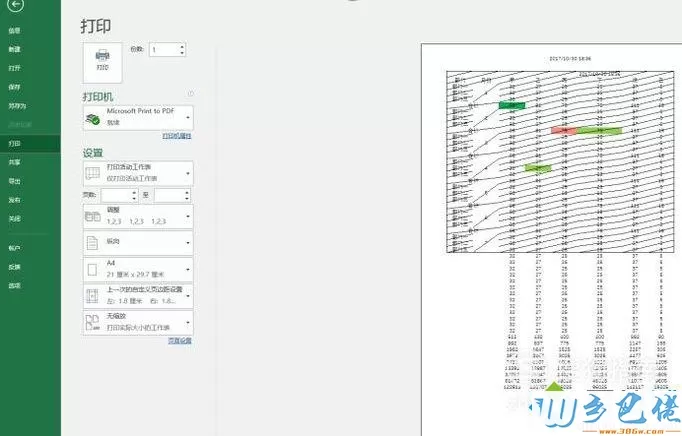
电脑中excel打印没有表格线的解决方法就为大家介绍到这里了。如果你也碰到同样情况的话,可以按照上述方法进行解决!


 当前位置:
当前位置: